¿Nos gustaría saber si podemos reparar imágenes dañadas con photoshop?No hay nada más triste que ver cómo los recuerdos que tanto apreciamos se deterioran lentamente, se desvanecen o se destruyen. Hay muchas alteraciones e interferencias digitales que pueden arruinar una foto justo después de tomarla. Algunos ejemplos son las imágenes con defectos, exceso de sensibilidad o falta de saturación. Afortunadamente, Photoshop hace un trabajo rápido rectificando cualquier defecto digital presente en sus fotografías. No es necesario ser un experto en Photoshop para corregir estos problemas. Photoshop es una herramienta excelente para abordar este tipo de dificultades, ya que puede restaurar o mejorar la calidad de las imágenes dañadas y arreglar las fotos. En este artículo, aprenderá cómo arreglar una foto con photoshop e infundir nueva vida a sus fotografías dañadas, devolviéndoles su brillo genuino.
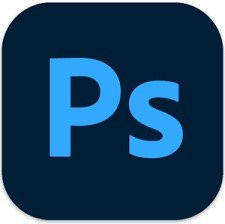
Parte 1: Cosas que debe saber sobre Adobe Photoshop
Adobe Photoshop es un programa ampliamente usado para manipular imágenes vectoriales en Mac y PC. Aunque Thomas y John Knoll publicaron inicialmente la aplicación en 1988, desde entonces se ha convertido en el punto de referencia para manipular gráficos rasterizados y arte visual. Sin duda, también ha cambiado mucho durante los últimos años. Para arreglar imágenes en Photoshop, esta aplicación tiene muchas funcionalidades que son accesibles e infundidas con IA. Es posible editar y componer imágenes gráficas de varias capas y funciona con varios patrones de color. Photoshop utiliza formatos de archivo PSD y PSB para facilitar estas capacidades. Puede editar y renderizar gráficos rasterizados e imágenes textuales y gráficas, pero no puede hacer mucho con modelos 3D o películas. Los conectores, aplicaciones independientes que operan dentro de Photoshop y agregan funcionalidad nueva o mejorada, son una excelente manera de personalizar y ampliar la funcionalidad base del programa. Es posible eliminar el ruido o reparar imágenes dañadas con Photoshop. Muchas otras opciones de modificación están disponibles en Photoshop, incluida la posibilidad de ajustar el brillo y el color de una imagen.
Parte 2: Ocho pasos para reparar imágenes dañadas con Photoshop
Si está comenzando, es posible que necesite una aclaración sobre todas las opciones de Adobe Photoshop. Este sencillo método puede ayudarle a restaurar fotografías dañadas:
Paso 1: Para comenzar a reparar una foto, debe instalar Photoshop y ejecutarlo en su máquina. Para abrir una foto estropeada en Photoshop, arrástrela y de clic en la pantalla del programa o use la opción de menú Archivo > Abrir.
Paso 2: Al abrir la imagen en Photoshop, realice todos los cambios necesarios para mejorar su brillo. Para empezar, por ejemplo, de clic en el botón Recortar de la barra de herramientas, de clic con el botón derecho en la región que desee guardar y elija mantener. Además, se puede acceder a la herramienta Regla haciendo clic con el botón derecho en la imagen de destino durante el proceso de edición. Los segmentos de línea de la barra de herramientas de Photoshop le ayudarán a alinear la imagen. La imagen puede girarse en cualquier grado fijo o aleatorio mediante la opción Imagen del menú. Para personalizar aún más su experiencia, puede girar la fotografía 90 grados o en sentido contrario a las agujas del reloj.
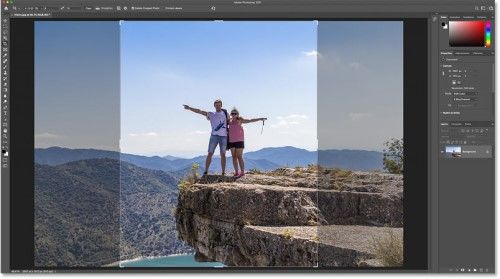
Paso 3: Cuando termine de hacer todos los pequeños ajustes a la imagen, estará listo para reparar las imágenes dañadas. Uno de los problemas más comunes es el ruido de fondo en las fotografías. Seleccione el menú, filtre el ruido y seleccione la opción reducir ruido para realizar los ajustes necesarios en Photoshop. Esto abrirá un nuevo menú emergente para ajustar la saturación, el brillo y otros aspectos del ruido de la imagen. Con el nivel especificado de reducción de ruido automatizado, Photoshop mejorará sus fotografías y le proporcionará una muestra de los cambios.
Paso 4: Es posible que la saturación de color primario sea alta en una fotografía antigua. Por suerte, Adobe Photoshop cuenta con una opción de gradación de color manual y automatizada que nos permite fijar los colores de la imagen. Para aplicar un filtro a la imagen, seleccione la opción Filtros de imágenes en el botón capa de ajuste del menú Capas. También puede acceder por la sección Filtro de imagen del menú Edición de fotos. Si después, desea cambiar la paleta de colores, debe seleccionarla usando la opción de filtrado en la parte lateral. Para alterar la sensación general de una imagen, puede usar un filtro cálido o frio. El color de un filtro personalizado se puede elegir dando clic en el cuadro con el tono correspondiente. Puede modificar fácilmente los colores de la imagen usando el control deslizante asociado.
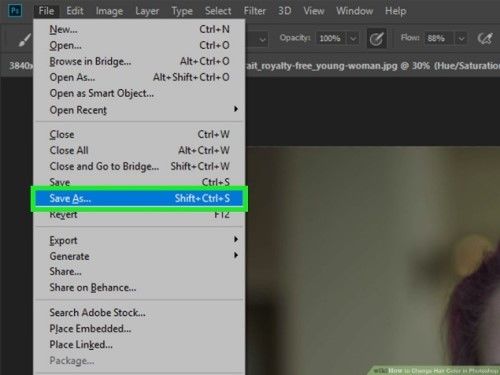
Paso 5: Pueden aparecer varias manchas desteñidas o descoloridas en sus imágenes por diversas causas. Adobe ha incluido un pincel restaurador para reparar rápida y fácilmente imágenes dañadas con photoshop. Si importa una imagen a Photoshop y luego da clic en el botón de efecto curativo de la barra de herramientas, podrá arreglar cualquier mancha o rayón. Tiene disponibles un pincel de efecto curativo y un pincel de parche reparador. En Photoshop, el puntero se desplazará cuando use una herramienta de reparación. Reduzca o amplíe la longitud del pincel y aplique una ligera presión mientras trabaja sobre las partes afectadas. Photoshop mezclará dinámicamente los elementos afectados con los cercanos para reparar el daño.
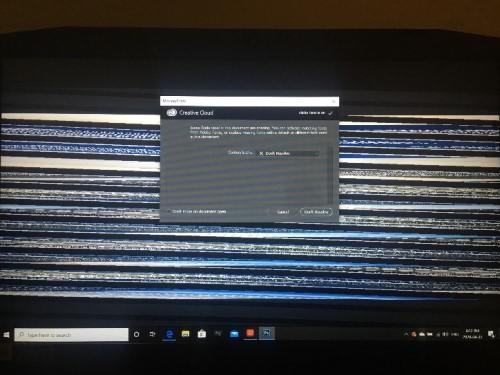
Paso 6: Es habitual que las imágenes tengan problemas con los fondos. Basta con usar la función de corrección de Photoshop para realizar los ajustes necesarios. En Photoshop, la herramienta de parches se encuentra en el submenú curar de la barra de herramientas. Con el símbolo transformado en fleco, sólo queda concentrarse en el fondo (o en lo que haya que arreglar) y pulsar el botón de edición.
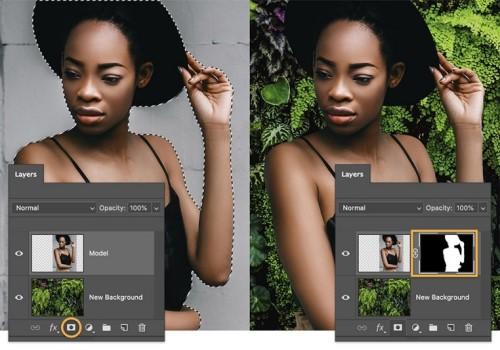
Paso 7: Por último, Photoshop le permite ajustar la vivacidad, el tono, el color y otros elementos de la imagen para reparar fotografías dañadas. El tinte, el croma, el contraste, la intensidad y muchas otras cosas, son fácilmente accesibles.
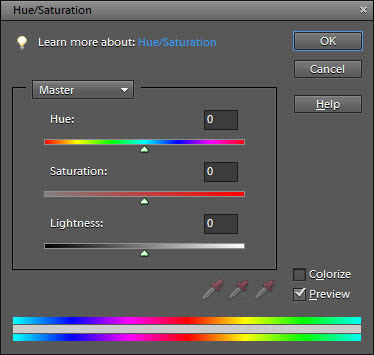
Paso 8: Después de finalizar una fotografía en Photoshop, los usuarios pueden guardarla en el formato elegido. Si desea copiar la foto y así guardarla en otro lugar, puede hacerlo desde la barra de menú. También puede guardar capas individuales o el nivel completo.
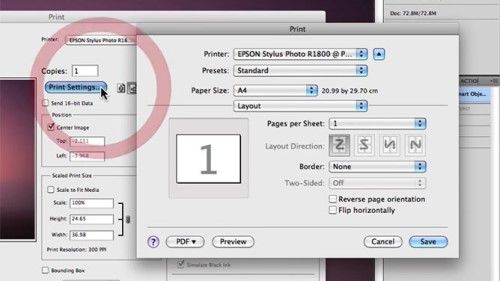
Parte 3: La forma más fácil de reparar imágenes dañadas
Con 4DDiG File Repair, puede reparar películas y fotografías distorsionadas o dañadas en el PC y medios basados en Windows, incluidas unidades flash, tarjetas de memoria y unidades de salida debido a la eliminación, reformateo y otras circunstancias. Siga los pasos de esta guía y podrá reparar sus archivos de video y fotos dañados o rotos en poco tiempo. Empiece por descargar e instalar 4DDiG File Repair en su máquina. Las principales características de esta herramienta son:
- Reparación rápida: es posible arreglar rápidamente las imágenes dañadas.
- La probabilidad de éxito es muy alta: ofrecemos una mayor tasa de éxito que las aplicaciones de la competencia gracias a nuestro mecanismo de reparación inteligente.
- Un máximo de tres mil imágenes: en una sola sesión, la aplicación arreglará hasta tres mil fotos desde cualquier computador.
- Abarca una amplia variedad de formas: el software de edición puede arreglar simultáneamente diferentes imágenes con la misma forma o aquellas con varios tipos de archivos.
- Imágenes de vista previa ajustadas: con 4DDiG File Repair, puede obtener una vista previa de las fotos reparadas antes de cargarlas para verificar que todo se vea bien.
- Restaurar fotografías dañadas: Nuestro equipo ahora está tratando de perfeccionar la reparación de imágenes, para que las fotografías antiguas puedan volver a la vida.
Cómo reparar fotos dañadas o corruptas con 4DDiG File Repair:
Para PC
Descarga Segura
Para MAC
Descarga Segura
- Descargue 4DDiG file repair. En la interfaz de usuario del programa hay dos opciones. El siguiente paso es elegir Reparar Foto.
- Cuando necesite reparar algunas fotografías dañadas o corruptas, pulse el botón Añadir.
- Cuando se complete la corrección, seleccione las fotografías que desea examinar y seleccione Descargar para guardarlas.
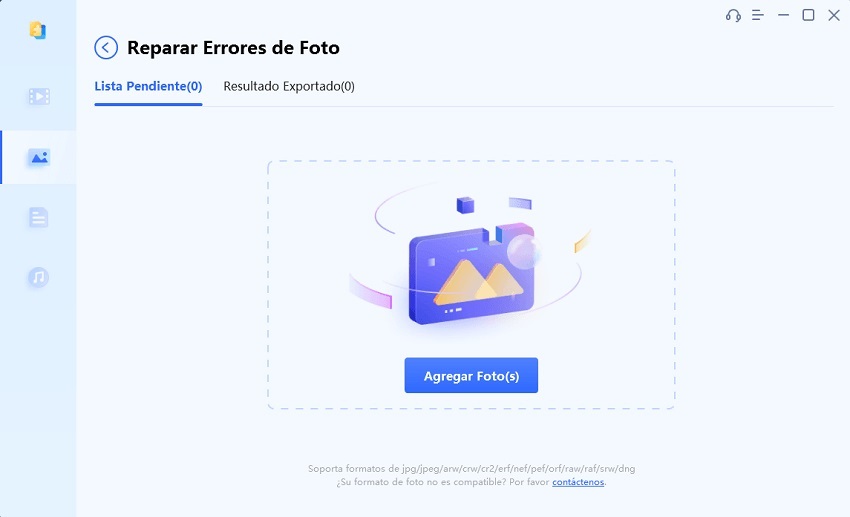
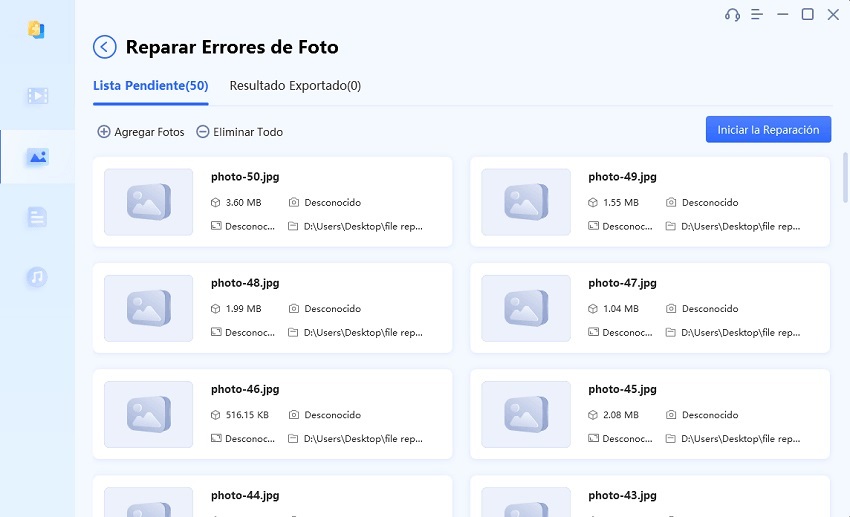
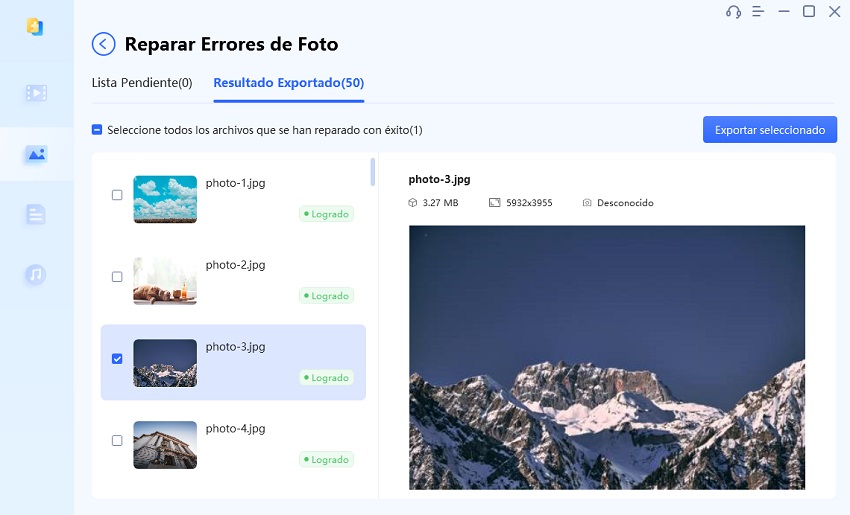
Parte 4: Preguntas frecuentes sobre la reparación de imágenes dañadas con Photoshop
¿Se pueden reparar las fotos dañadas?
Existen numerosos métodos establecidos y probados para reparar fotografías dañadas, pero 4DDiG File Repair es la opción más prometedora. Las características de este programa de edición de imágenes incluyen: Rapidez, sencillez y obviedad. Es una fórmula ingeniosa y vanguardista, sin spyware, sin virus, sin anuncios. Puede reparar imágenes rotas, borrosas, atenuadas o dañadas. Admite varios formatos de imagen (RAW, JPG, PNG, etc.).
¿Cómo puedo recuperar mis fotos dañadas?
4DDiG File Repair es un programa que puede reparar imágenes dañadas. Es rápido, fácil de usar y puede restaurar muchos tipos diferentes de archivos. Se puede acceder al programa 4DDiG a través de la opción de menú Reparación de fotos. Tome nota de las imágenes dañadas y póngase manos a la obra para repararlas. Ahora que las fotos han sido reparadas, puedes guardarlas donde desee.
¿Cómo restauro parte de una imagen en Photoshop?
El costo de contratar a un artista gráfico experto para arreglar o mejorar sus fotos puede elevarse rápidamente. Puede mostrar su amor por sus imágenes antiguas de maneras diferentes, no es necesario que las lleve a un especialista en reparación de imágenes digitales. Con Adobe Photoshop puede mejorar, reparar e incluso colorear notablemente imágenes monocromáticas con resultados profesionales, usando solo unos pocos procedimientos fundamentales de edición de imágenes.
Conclusión
Los fotógrafos, diseñadores gráficos y profesionales utilizan Photoshop para mejorar y alterar sus imágenes capturadas. Además, es posible reparar fotografías dañadas por error humano o causas naturales. Si también descubre que algunos de sus recuerdos más preciados se han dañado, puede repararlos con la ayuda de 4DDiG File Repair.

